UsbHub3.sys je privzeta datoteka gonilnika za napravo USB Hub
- Napaka UsbHub3.sys se bo prikazala kot modri zaslon smrti in preprečila dostop do drugih funkcij računalnika.
- Ta napaka se pogosto pojavi, ko so poškodovane sistemske datoteke ali gonilniki zastareli.
- Lahko poskusite posodobiti gonilnike naprav in zagnati pregled diska kot alternativo odpravljanju težav.
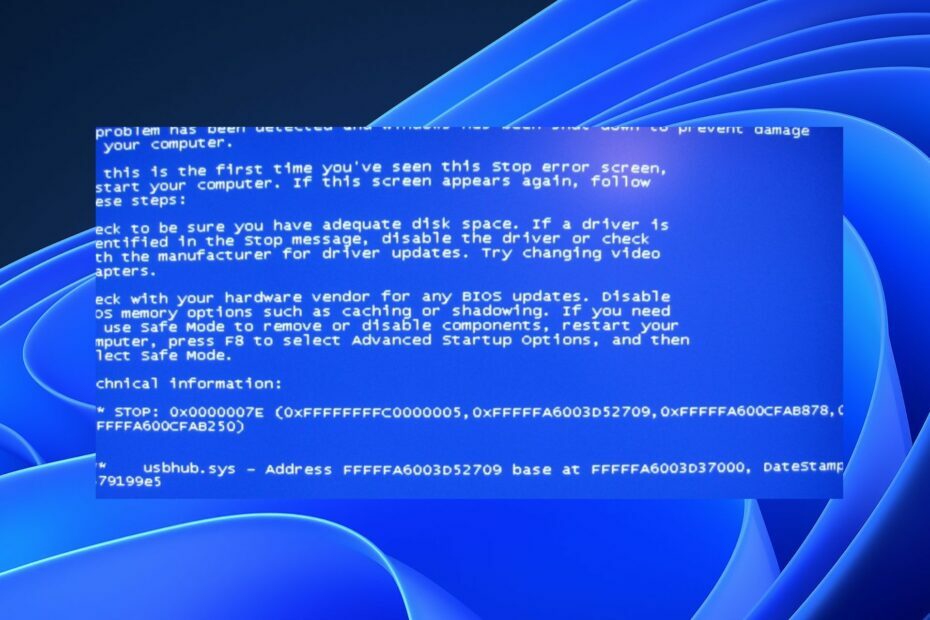
XNAMESTITE TAKO, DA KLIKNETE NA PRENOS DATOTEKE
Fortect je orodje, ki preveri vaš operacijski sistem Windows za slabe ali poškodovane sistemske datoteke. Ko jih najde, lahko te različice zamenja s svežimi iz svojega skladišča z izvirnimi sistemskimi datotekami Windows. Tako bo vaš sistem povrnil v popolnoma funkcionalno stanje. Tukaj je opisano, kako to storite v treh preprostih korakih:
- Prenesite in namestite Fortect na vašem računalniku.
- Zaženite orodje in Začnite skenirati da poiščete pokvarjene datoteke, ki povzročajo težave.
- Desni klik na Začetek popravila za odpravo težav, ki vplivajo na varnost in delovanje vašega računalnika.
- Fortect je prenesel 0 bralcev ta mesec.
UsbHub3.sys je datoteka gonilnika za Windows, vendar lahko včasih povzroči težave, ki lahko povzročijo napake modrega zaslona v računalniku. To je lahko posledica številnih težav, ki vplivajo na datoteko, kar povzroči napako UsbHub3.sys. Na srečo bo ta vodnik razpravljal o vzrokih in možnih popravkih napake.
Nadalje lahko preverite glavni vzroki za BSOD in vse, kar morate vedeti o popravljanju.
Kaj povzroča napako UsbHub3.sys?
Tukaj je nekaj pomembnih dejavnikov, ki lahko povzročijo, da se napaka UsbHub3.sys BSoD pojavi v vašem računalniku:
- Poškodovane sistemske datoteke – Če je sistemske datoteke so poškodovane, lahko okužijo druge datoteke, ki poganjajo gonilnike naprav, kar povzroči poškodovan ali z virusi okužen UsbHub3.sys.
- Konflikt z protivirusnimi programi – Protivirusna programska oprema lahko moti dejavnosti datotek gonilnika v vašem računalniku ali jih izbere kot grožnjo sistemu.
- Zastareli ali nasprotujoči si gonilniki naprav – Ko namestite a gonilnik ni združljiv z vašim sistemom lahko vpliva na druge gonilnike, ki se izvajajo v vašem računalniku.
- Težave s strojno opremo – Do napake lahko pride po namestitvi nove strojne ali programske opreme, kot je posodobitev sistema Windows v vašem računalniku.
Kljub temu lahko napako UsbHub3.sys odpravite tako, da sledite spodnjim korakom.
Kako lahko popravim napako UsbHub3.sys?
Preden nadaljujete z naprednimi koraki za odpravljanje težav, pojdite skozi naslednje:
- Izklopite aplikacije v ozadju teče na vašem računalniku.
- Začasno onemogočite protivirusno programsko opremo.
- Znova zaženite Windows v varnem načinu in preverite, ali se pojavi napaka UsbHub3.sys.
Če napake ne morete odpraviti, poskusite s spodnjimi koraki:
1. Zaženite skeniranje SFC in DISM
- Levi klik na Začetek gumb, vrsta ukazni poziv, in kliknite Zaženi kot skrbnik možnost.
- Kliknite ja na Nadzor uporabniškega računa (UAC) poziv.
- Vnesite naslednje in pritisnite Vnesite:
sfc /scannow
- Vnesite naslednje ukaze in pritisnite Vnesite:
DISM /Online /Cleanup-Image /RestoreHealth
- Znova zaženite računalnik in preverite, ali se napaka še vedno pojavlja.
S skeniranjem SFC boste odkrili in popravili poškodovane sistemske datoteke. Pregled DISM bo obnovil zdravje diska. Preverite kako popraviti možnost zaženi kot skrbnik, če ne deluje na vašem računalniku.
- Levi klik na Začetek gumb, vrsta Ukazni pozivin kliknite Zaženi kot skrbnik možnost.
- Kliknite ja na Nadzor uporabniškega računa (UAC) poziv.
- Vnesite naslednji ukaz in pritisnite Vnesite:
chkdsk C:/r/x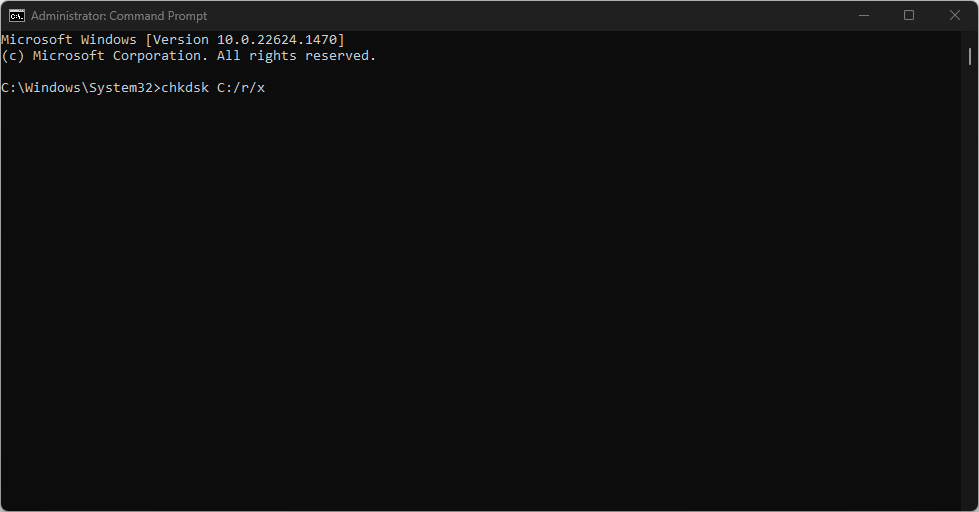
- Zaprite ukazni poziv in znova zaženite računalnik.
Strokovni nasvet:
SPONZORIRANO
Nekaterih težav z osebnim računalnikom je težko rešiti, zlasti ko gre za manjkajoče ali poškodovane sistemske datoteke in repozitorije vašega sistema Windows.
Vsekakor uporabite namensko orodje, kot je npr Fortect, ki bo skeniral in zamenjal vaše pokvarjene datoteke s svežimi različicami iz svojega skladišča.
Ukaz CHKDSK omogoča sistemu skeniranje diska, branje particij in odpravljanje težav, ki vplivajo na gonilnik pripomočka za disk UsbHub3.sys.
Poglejte, kaj storiti, če doživite chkdsk.exe, ki se izvaja ob vsakem zagonu težava v sistemu Windows 11.
- Odjava Microsoft Viva ne deluje: prisilite jo v 4 korakih
- Kaj je napaka 0x000000CB in kako jo preprosto odpraviti
- Kaj povzroča cdd.dll BSoD in kako ga popraviti?
- Trojan/win32.casdet Rfn v sistemu Windows 11
- 5 načinov za odpravo napake 0x00000139 Kernel_security_check_failure
3. Posodobite gonilnik s posodobitvijo sistema Windows
- Pritisnite Windows + jaz ključ za odpiranje Nastavitve sistema Windows aplikacija
- Pojdi na Windows Update zavihek in izberite Napredne možnosti.

- Kliknite na Izbirna posodobitev.

- Dotaknite se spustnega gumba na Posodobitev gonilnika in označite seznam razpoložljivih posodobitev.
- Kliknite na Posodobite in namestite in počakajte, da se gonilniki namestijo.
Namestitev posodobitev gonilnikov bo odpravila napake, ki vplivajo na vaše naprave, in izboljšala delovanje komponent sistema Windows. Preberite o načine za diagnosticiranje in odpravljanje težav Windows Update se ne nalaga na vašem računalniku.
4. Zaženite obnovitev sistema
- Pritisnite Windows + R ključ za odpiranje Teči pogovorno okno, tip nadzor, nato pritisnite Vnesite odpreti Nadzorna plošča.
- Vrsta obnovitev v iskalni vrstici nadzorne plošče in izberite Obnovitev.

- Nato kliknite Odprite obnovitev sistema.
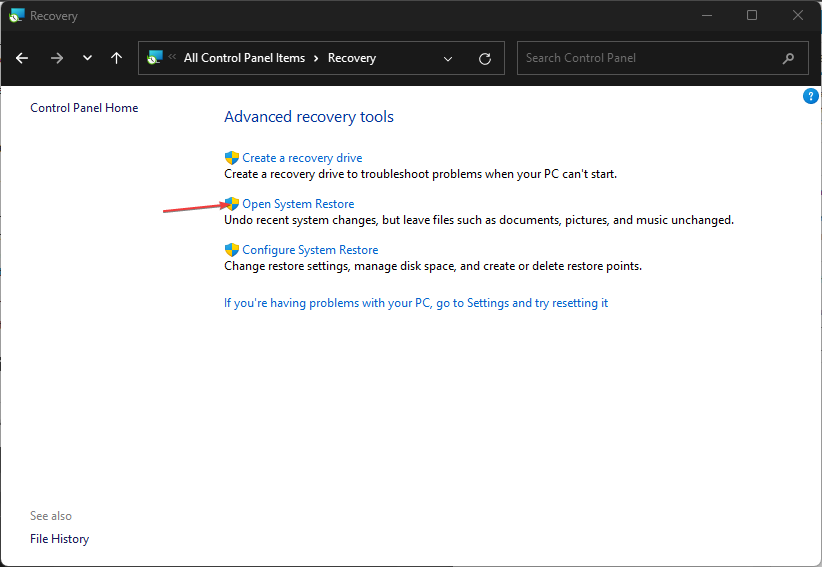
- Kliknite Naslednji v oknu Obnovi sistemske datoteke in nastavitve.

- Izberite obnovitveno točko, iz katere želite obnoviti, in kliknite Naslednji.

Obnovitev sistema bo odstranila nedavne dejavnosti po obnovitveni točki in povrnila sistem na prejšnjo točko z nedotaknjenimi datotekami. Preberite naš vodnik naprej kako popraviti obnovitveno točko, če ne deluje na vašem računalniku.
5. Posodobite operacijski sistem Windows
- Pritisnite Windows + jaz ključ za odpiranje Nastavitve sistema Windows aplikacija
- Kliknite na Windows Update in izberite Preveri za posodobitve gumb. Če so na voljo kakršne koli posodobitve, jih bo poiskal in namestil.

Posodobitev sistema Windows bo odpravila sistemske napake, ki ovirajo gonilnikove procese, in namestila nove funkcije za pravilno delovanje sistema.
Preverite naš vodnik o popravljanje, da se sistem Windows ne povezuje s storitvijo posodabljanja na vašem računalniku.
Poleg tega lahko naši bralci preverijo Wdcsam64.sys Napaka integritete pomnilnika in kako to popraviti v sistemu Windows 11. Preberite tudi o Brusbsib.sys Napaka nezdružljivega gonilnika na osebnih računalnikih z operacijskim sistemom Windows.
Če imate dodatna vprašanja ali predloge, jih vljudno spustite v razdelek za komentarje.
Imate še vedno težave?
SPONZORIRANO
Če zgornji predlogi niso rešili vaše težave, se lahko vaš računalnik sooči s hujšimi težavami s sistemom Windows. Predlagamo, da izberete rešitev vse v enem, kot je Fortect za učinkovito odpravljanje težav. Po namestitvi samo kliknite Poglej in popravi in nato pritisnite Začetek popravila.


